Πώς να ρυθμίσετε τον κρυφό δρομέα κατά την εισαγωγή δεδομένων στα Windows 10/11

Σας ενοχλεί η κατάσταση όπου ο δείκτης του ποντικιού εμφανίζεται στο πεδίο κειμένου ενώ πληκτρολογείτε;
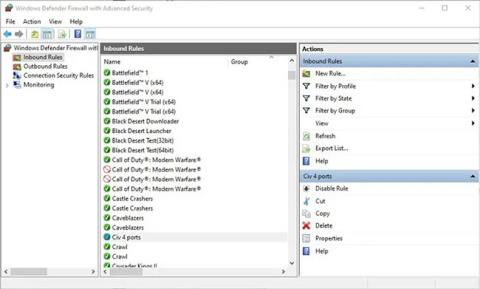
Το File Explorer είναι ένα από τα πιο συχνά χρησιμοποιούμενα βοηθητικά προγράμματα από χρήστες των Windows. Σχεδόν κάθε φορά που οι χρήστες θέλουν να αποκτήσουν πρόσβαση, να αναζητήσουν ή να διαχειριστούν το σύστημα αρχείων στα Windows, οι χρήστες θα πρέπει να χρησιμοποιούν την Εξερεύνηση αρχείων. Επομένως, το καρφίτσωμα του File Explorer στη γραμμή εργασιών είναι απαραίτητο για γρήγορη πρόσβαση ανά πάσα στιγμή.
Από προεπιλογή, το εικονίδιο της Εξερεύνησης αρχείων θα είναι διαθέσιμο στη γραμμή εργασιών των Windows 11. Αλλά αν το διαγράψετε κατά λάθος ή για κάποιο λόγο δεν βλέπετε πλέον το εικονίδιο της Εξερεύνησης αρχείων στη γραμμή εργασιών, αυτό το άρθρο θα σας καθοδηγήσει. Σας δείχνει πώς να εκ νέου καρφιτσώστε με μερικά απλά βήματα..
Καρφιτσώστε την Εξερεύνηση αρχείων στη γραμμή εργασιών των Windows 11
Για να τοποθετήσετε το εικονίδιο του File Explorer στη γραμμή εργασιών, πρέπει πρώτα να το εκκινήσετε. Κάντε αυτό πατώντας τη συντόμευση πληκτρολογίου Windows + e . Εναλλακτικά, μπορείτε επίσης να ανοίξετε το μενού "Έναρξη", να εισαγάγετε τη λέξη-κλειδί "εξερεύνηση αρχείων" και, στη συνέχεια, να κάνετε κλικ στο εικονίδιο της Εξερεύνησης αρχείων που επιστράφηκε ή να πατήσετε Enter.
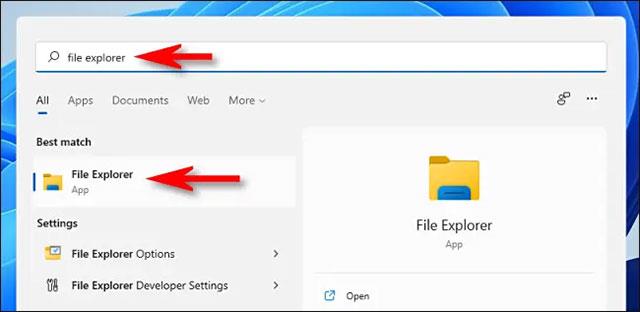
Όταν ανοίξει το παράθυρο του File Explorer, αναζητήστε το εικονίδιό του (μοιάζει με φάκελο manila σε μπλε θήκη) στη γραμμή εργασιών στο κάτω μέρος της οθόνης.
Τοποθετήστε τον κέρσορα του ποντικιού πάνω από το εικονίδιο File Explorer και πατήστε το δεξί κουμπί του ποντικιού (δεξί κλικ). Στο αναδυόμενο μενού, κάντε κλικ στην επιλογή « Καρφίτσωμα στη γραμμή εργασιών » .
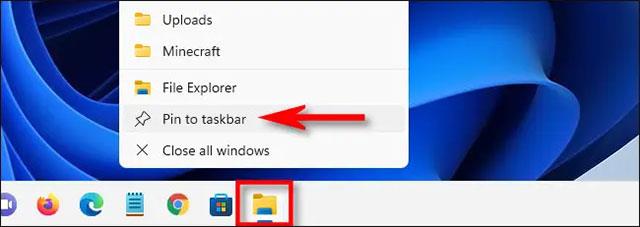
Αμέσως, το εικονίδιο File Explorer θα διορθωθεί στη γραμμή εργασιών, ακόμη και όταν κλείσετε το παράθυρο File Explorer. Εάν θέλετε, μπορείτε να κάνετε κλικ και να σύρετε αυτό το εικονίδιο στη γραμμή εργασιών για να το επανατοποθετήσετε.
Άλλοι τρόποι για γρήγορη πρόσβαση στην Εξερεύνηση αρχείων
Εάν θέλετε να προσθέσετε μια γρήγορη συντόμευση της Εξερεύνησης αρχείων στο μενού Έναρξη, ανοίξτε την εφαρμογή Ρυθμίσεις των Windows και μεταβείτε στην επιλογή Εξατομίκευση > Έναρξη > Φάκελοι και, στη συνέχεια, αλλάξτε την αντίστοιχη εναλλαγή δίπλα στην επιλογή " Εξερεύνηση αρχείων " σε " Ενεργοποίηση ".
Τώρα, μπορείτε να ανοίξετε το μενού Έναρξη και να κάνετε κλικ στο εικονίδιο του μικρού φακέλου δίπλα στο κουμπί λειτουργίας για να εκκινήσετε την Εξερεύνηση αρχείων ανά πάσα στιγμή.
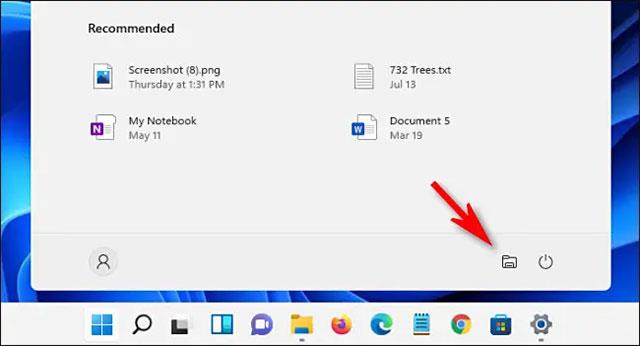
Επιπλέον, ένας άλλος τρόπος για να ανοίξετε γρήγορα την Εξερεύνηση αρχείων είναι να κάνετε δεξί κλικ στο κουμπί Έναρξη και να επιλέξετε « Εξερεύνηση αρχείων » από το μενού που εμφανίζεται.
Σας ευχόμαστε καλή εμπειρία με τα Windows 11!
Σας ενοχλεί η κατάσταση όπου ο δείκτης του ποντικιού εμφανίζεται στο πεδίο κειμένου ενώ πληκτρολογείτε;
Εάν δεν χρησιμοποιείτε τον Αφηγητή ή θέλετε να χρησιμοποιήσετε άλλη εφαρμογή, μπορείτε εύκολα να την απενεργοποιήσετε ή να την απενεργοποιήσετε.
Τα Windows διαθέτουν ένα σκοτεινό θέμα που βελτιώνει τη συνολική αισθητική του συστήματος. Ωστόσο, αυτή η επιλογή είναι περιορισμένη και ενδέχεται να μην επηρεάζει ορισμένες εφαρμογές.
Ενώ περιμένετε να φέρει η Microsoft επίσημα το Copilot στα Windows 10, μπορείτε να δοκιμάσετε αυτήν την υπηρεσία chatbot AI νωρίς χρησιμοποιώντας εργαλεία τρίτων όπως το ViveTool.
Οι Ζωντανοί Υπότιτλοι βοηθούν όλους, συμπεριλαμβανομένων εκείνων που είναι κωφοί ή με προβλήματα ακοής, να κατανοήσουν καλύτερα τον ήχο προβάλλοντας υπότιτλους όσων λέγονται.
Αυτός ο οδηγός θα σας δείξει πώς να επαναφέρετε πλήρως τα στοιχεία και τις πολιτικές του Windows Update στις προεπιλογές στα Windows 11.
Τα Windows 11 αναφέρουν ένα σφάλμα μη λήψης αρκετής RAM, έλλειψη μνήμης RAM ενώ η μνήμη RAM της συσκευής είναι ακόμα διαθέσιμη. Αυτό το άρθρο θα σας βοηθήσει να χειριστείτε γρήγορα αυτήν την κατάσταση.
Πολλοί χρήστες αντιμετωπίζουν προβλήματα με την εγκατάσταση του εργαλείου επεξεργασίας βίντεο Clipchamp μέσω του Microsoft Store. Εάν αντιμετωπίζετε το ίδιο πρόβλημα και θέλετε να εγκαταστήσετε και να δοκιμάσετε αυτό το δωρεάν εργαλείο επεξεργασίας βίντεο, μην ανησυχείτε!
Η Gigabyte γίνεται ο επόμενος κατασκευαστής εξαρτημάτων υπολογιστή που ανακοινώνει μια λίστα μοντέλων μητρικών πλακών που υποστηρίζουν συμβατότητα και απρόσκοπτη αναβάθμιση στα Windows 11.
Ένα κοινό πρόβλημα μεταξύ αυτών είναι ότι μετά την ενεργοποίηση του Hyper-V στα Windows 11, δεν είναι δυνατή η εκκίνηση στην οθόνη κλειδώματος.
Τα προγράμματα οδήγησης συσκευών υλικού στον υπολογιστή χρησιμοποιούνται για την επικοινωνία του υλικού με το λειτουργικό σύστημα.
Η πολιτική τοπικής ασφάλειας είναι μια ισχυρή δυνατότητα στα Windows που σας επιτρέπει να ελέγχετε την ασφάλεια των υπολογιστών σε ένα τοπικό δίκτυο.
Το Paint Cocreator είναι μια δυνατότητα που είναι ενσωματωμένη στην εφαρμογή Microsoft Paint. Μπορεί να δημιουργήσει πολλές εκδόσεις εικόνων χρησιμοποιώντας το DALL-E, ένα σύστημα τεχνητής νοημοσύνης εικόνων που βασίζεται στην εισαγωγή κειμένου που παρέχετε.
Είτε θέλετε να εξασκηθείτε σε μια ομιλία, είτε να μάθετε μια ξένη γλώσσα ή να δημιουργήσετε ένα podcast, η εγγραφή ήχου σε υπολογιστή Windows 11 είναι μια απλή διαδικασία.
Η Εξοικονόμηση μπαταρίας είναι μία από τις χρήσιμες ενσωματωμένες λειτουργίες των Windows 11.
Σε ορισμένες περιπτώσεις, θα χρειαστεί να επανεκκινήσετε τον υπολογιστή σας με Windows 11 για να διορθώσετε προβλήματα, να εγκαταστήσετε ενημερώσεις, να ολοκληρώσετε τη διαδικασία εγκατάστασης ή να εκτελέσετε κάποιες άλλες απαραίτητες εργασίες.
Η δημιουργία ενός προσαρμοσμένου σχεδίου παροχής ενέργειας μπορεί να μην είναι ασυνήθιστη για εσάς, εάν χρησιμοποιείτε τα Windows για πολλά χρόνια. Γνωρίζατε όμως ότι μπορείτε να εισάγετε και να εξάγετε σχέδια παροχής ενέργειας στα Windows;
Μέσω μιας δυνατότητας ασφαλείας που ονομάζεται Dynamic Lock, μπορείτε εύκολα να ρυθμίσετε τον υπολογιστή σας ώστε να κλειδώνει με ασφάλεια αυτόματα όταν φεύγετε από την τοποθεσία εργασίας σας, χωρίς να χρειάζεται να τερματίσετε εντελώς το σύστημα.
Τα Windows 11 διαθέτουν μια προηγμένη ρύθμιση, που ονομάζεται Hardware Accelerated GPU Scheduling, η οποία μπορεί να ενισχύσει την απόδοση του παιχνιδιού και του βίντεο βελτιστοποιώντας την ισχύ της GPU στον υπολογιστή.
Στα Windows 10, η αλλαγή του προεπιλεγμένου προγράμματος περιήγησης ιστού στο σύστημα είναι πολύ εύκολη και γρήγορη με λίγα μόνο κλικ. Ωστόσο, για τα Windows 11, τα πράγματα θα γίνουν λίγο πιο περίπλοκα.
Η λειτουργία Kiosk στα Windows 10 είναι μια λειτουργία για χρήση μόνο 1 εφαρμογής ή πρόσβαση σε μόνο 1 ιστότοπο με επισκέπτες επισκέπτες.
Αυτός ο οδηγός θα σας δείξει πώς να αλλάξετε ή να επαναφέρετε την προεπιλεγμένη θέση του φακέλου Camera Roll στα Windows 10.
Η επεξεργασία του αρχείου hosts μπορεί να προκαλέσει αδυναμία πρόσβασης στο Διαδίκτυο εάν το αρχείο δεν τροποποιηθεί σωστά. Το παρακάτω άρθρο θα σας καθοδηγήσει να επεξεργαστείτε το αρχείο hosts στα Windows 10.
Η μείωση του μεγέθους και της χωρητικότητας των φωτογραφιών θα σας διευκολύνει να τις κοινοποιείτε ή να τις στέλνετε σε οποιονδήποτε. Συγκεκριμένα, στα Windows 10 μπορείτε να αλλάξετε το μέγεθος των φωτογραφιών ομαδικά με μερικά απλά βήματα.
Εάν δεν χρειάζεται να εμφανίσετε αντικείμενα και μέρη που επισκεφτήκατε πρόσφατα για λόγους ασφαλείας ή απορρήτου, μπορείτε εύκολα να το απενεργοποιήσετε.
Η Microsoft μόλις κυκλοφόρησε το Windows 10 Anniversary Update με πολλές βελτιώσεις και νέες δυνατότητες. Σε αυτή τη νέα ενημέρωση θα δείτε πολλές αλλαγές. Από την υποστήριξη γραφίδας Windows Ink έως την υποστήριξη επέκτασης προγράμματος περιήγησης Microsoft Edge, το μενού Έναρξη και η Cortana έχουν επίσης βελτιωθεί σημαντικά.
Ένα μέρος για τον έλεγχο πολλών λειτουργιών απευθείας στο δίσκο συστήματος.
Στα Windows 10, μπορείτε να κατεβάσετε και να εγκαταστήσετε πρότυπα πολιτικής ομάδας για να διαχειριστείτε τις ρυθμίσεις του Microsoft Edge και αυτός ο οδηγός θα σας δείξει τη διαδικασία.
Η Dark Mode είναι μια διεπαφή σκούρου φόντου στα Windows 10, που βοηθά τον υπολογιστή να εξοικονομήσει ενέργεια από την μπαταρία και να μειώσει τον αντίκτυπο στα μάτια του χρήστη.
Η γραμμή εργασιών έχει περιορισμένο χώρο και αν εργάζεστε τακτικά με πολλές εφαρμογές, μπορεί γρήγορα να εξαντληθεί ο χώρος για να καρφιτσώσετε περισσότερες από τις αγαπημένες σας εφαρμογές.




























